V Microsoft Teams (zdarma) zobrazuje informační kanál o aktivitách oznámení o položkách, jako jsou nepřečtené zprávy, @mentions, odpovědi a reakce v chatech.
Přizpůsobení oznámení aplikace v Microsoft Teams (zdarma)
-
Klepněte na svůj profilový obrázek a pak klepněte na Nastavení

-
Klepněte na Oznámení

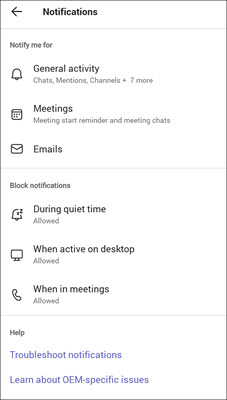
Poznámka: Pokud vám některé možnosti oznámení chybí, můžou být na vašem zařízení zakázané. Přečtěte si další informace o řešení potíží s oznámeními v Microsoft Teams (zdarma).
-
Úprava oznámení o obecné aktivitě
-
Upravte oznámení schůzky .
-
Zakázání nebo povolení přijímání e-mailů pro pozvánky komunity
-
Zakažte nebo povolte oznámení v době klidu, aktivní na ploše nebo na schůzkách.
Poznámka: Pokud jste do Teams přidali více účtů, nastavení oznámení je pro každý účet samostatné. Abyste je mohli přizpůsobit, budete muset přepnout účty .
-
Přizpůsobení oznámení aplikace v Microsoft Teams (zdarma)
-
Klepněte na svůj profilový obrázek a pak klepněte na Nastavení

-
Klepněte na Oznámení

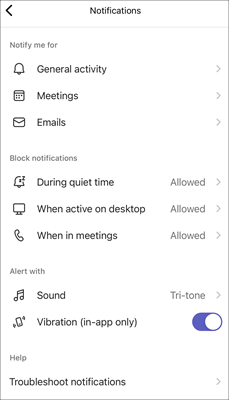
Poznámka: Pokud vám některé možnosti oznámení chybí, můžou být na vašem zařízení zakázané. Přečtěte si další informace o řešení potíží s oznámeními v Microsoft Teams (zdarma).
-
Úprava oznámení o obecné aktivitě
-
Upravte oznámení schůzky .
-
Zakázání nebo povolení přijímání e-mailů pro pozvánky komunity
-
Zakažte nebo povolte oznámení v době klidu, aktivní na ploše nebo na schůzkách.
-
Vyberte vlastní upozornění se zvukem a vibracemi (jenom v aplikaci).
Poznámka: Pokud jste do Teams přidali více účtů, nastavení oznámení je pro každý účet samostatné. Abyste je mohli přizpůsobit, budete muset přepnout účty .
-
Přizpůsobení oznámení aplikace v Microsoft Teams (zdarma)
-
Vyberte Nastavení a další


-
Vyberte oznámení

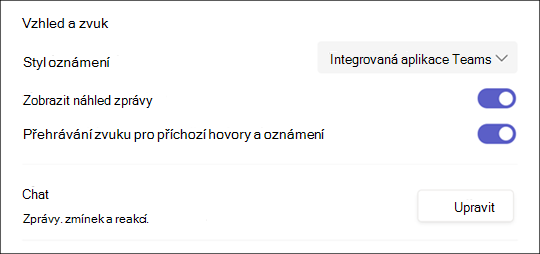
Poznámka: Pokud se vám nezobrazují oznámení nebo zvuky, některé možnosti můžou být na vašem zařízení zakázané. Přečtěte si další informace o řešení potíží s oznámeními v Microsoft Teams (zdarma).
-
Jako styl oznámení vyberte Předdefinovaný Teams nebo Windows .
-
Zapněte nebo vypněte zobrazit náhled zprávy .
-
Zapněte nebo vypněte možnost Přehrávat zvuk pro příchozí hovory a oznámení .
-
V části Chat vyberte tlačítko Upravit, kde můžete:
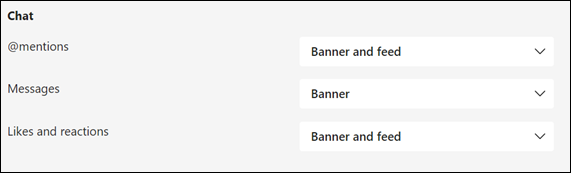
-
Vyberte Banner a informační kanál nebo Zobrazit jenom v informačním kanálu pro @mentions.
-
U odpovědí vyberte Banner nebo Vypnuto .
-
Vyberte Banner a informační kanál, Zobrazit jenom v informačním kanálu nebo Vypnuto pro lajky a reakce.
Poznámka: V pravém dolním rohu obrazovky se zobrazí bannerová oznámení. Oznámení informačního kanálu se zobrazí v části Aktivita.
-
-
Kontaktujte nás
Pokud chcete získat další nápovědu, kontaktujte podporu nebo zadejte dotaz v komunitě Microsoft Teams.










